Щеглова И.Ю., Печенов В.В. Виртуальный физический практикум
Подождите немного. Документ загружается.

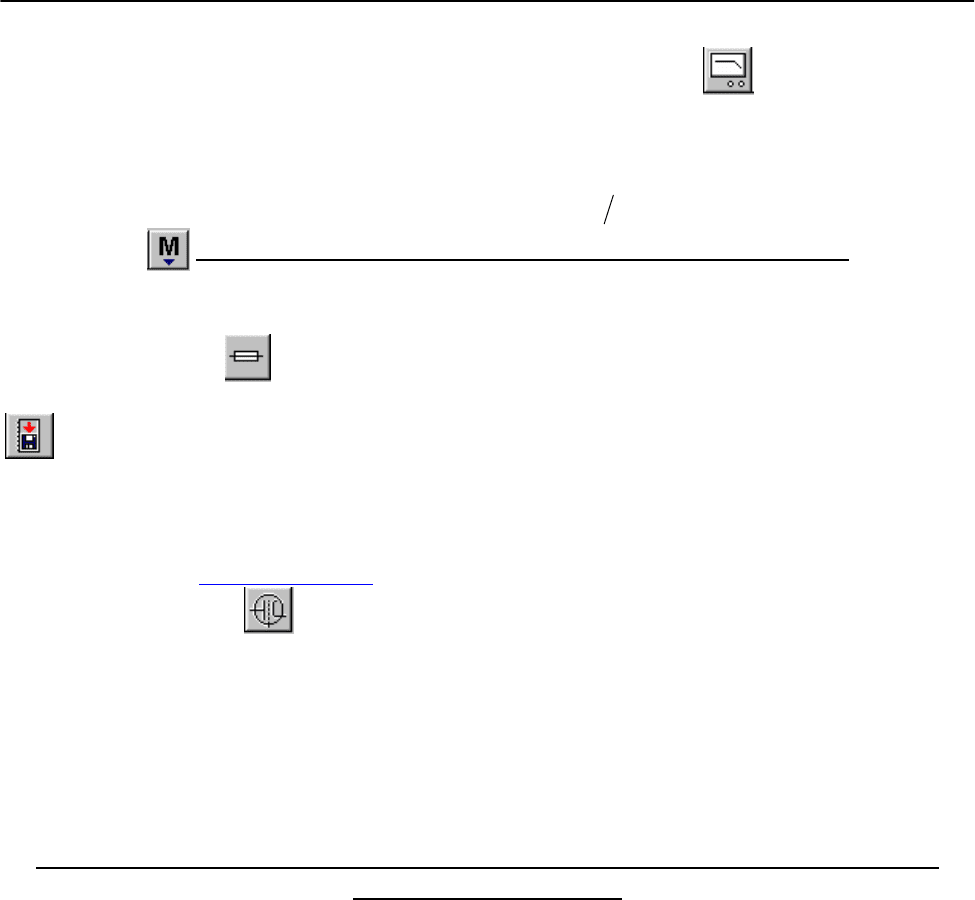
Знакомство с интерфейсом программы Electronics Workbench.
31
времени, величины напряжения, разности фаз и для других целей.
Измеритель амплитудно-частотных характеристик - прибор для ис-
следования частотных характеристик четырехполюсников, например, усилите-
лей, фильтров и т.д. Если А
1
– амплитуда электрических колебаний на входе
исследуемого прибора, А
2
– амплитуда на выходе, то задача ИЧХ – получить
график отношения А
2
/А
1
как функции частоты:
)(
21
ν
=
fAA
.
7.
Компоненты смешанного типа (группа Miscellaneous)
.
Группа включает в себя компоненты, не вошедшие ни в одну из вышеперечис-
ленных групп.
Предохранитель - резистор, защищающий электрическую схему от пере-
грузок. Основной параметр – максимальная величина тока.
- 8-разрядное устройство записи результатов имитации в виде тексто-
вого файла. Входными данными являются напряжения, снимаемые относитель-
но общего (заземленного) вывода. Отсчет выводов ведется сверху вниз. Имя
файла задается в окне свойств данного элемента и имеет расширение .txt (
Text
only) (См. также Приложение 1).
Вакуумный триод используется как основной элемент в усилителях и ге-
нераторах, а также в большом числе других схем разного назначения. Имеет
три электрода: анод, катод и сетка. Сетка располагается между анодом и като-
дом ближе к катоду, на нее подается, как правило, отрицательный относительно
катода потенциал, в результате чего между ней и катодом создается задержи-
вающее поле. Это дает возможность управлять анодным током, незначительно
меняя потенциал сетки.
2. Порядок создания и проверки работы электрической схемы в программе
Electronics Workbench.
1. Создать папку для хранения данных новой лабораторной работы. Название
папки удобно выбирать по названию работы (см. примечание в конце каждой
работы).
2. Запустить Electronics Workbench (исполняемый файл программы
Wewb32.exe).
3. Подготовить новый файл для работы. Для этого необходимо выполнить ко-
манду
File/Save или File/Save as… Называть схему можно по фамилии исполнителя
или по названию задания (особенно, если в одной работе создается несколько
схем). Каждая схема сохраняется в отдельном файле.
4. Настроить параметры рабочего стола: меню
Circuit/Schematic Options… Диалого-
вое окно содержит три вкладки:
Grid (Сетка), Show/Hide (Отобразить/Скрыть),
Fonts (Шрифт). Первая позволяет отобразить сетку ("Show grid") для удобства
рисования схемы (опция выполняется только при выборе "Use grid" – использо-
вать сетку). Вторая вкладка содержит опции отображения на экране различных
параметров компонента (его метки, номинала и т.д.); третья используется для
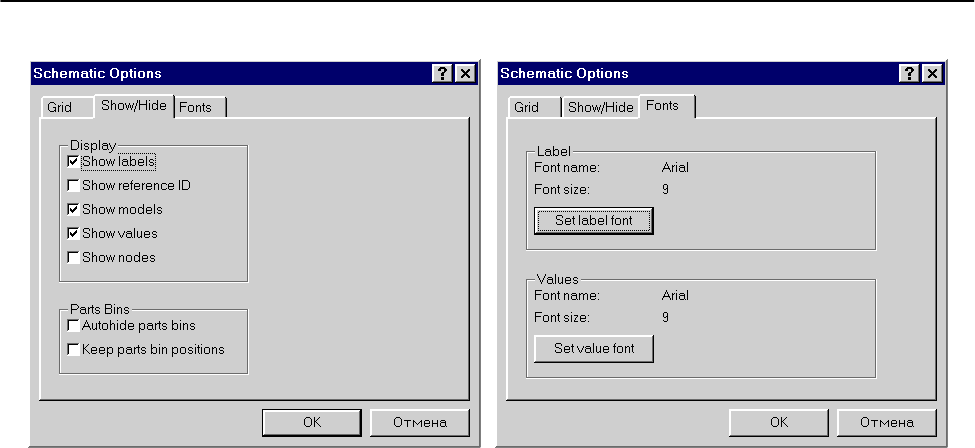
Знакомство с интерфейсом программы Electronics Workbench.
32
задания шрифта метки и номинала данного компонента.
5. Открывая соответствующие панели с наборами элементов, перенести на ра-
бочий стол необходимые компоненты и приборы по предложенной в работе
схеме. Расположить элементы на столе наиболее удобным образом. Для этого
можно использовать простейшие операции над отдельными компонентами:
вращение, зеркальное отражение, копирование, вырезание, вставка, удаление.
Для выполнения этих операций необходимо:
• выделить элемент, щелкнув на нем мышкой (выделенный элемент должен
выводиться красным цветом);
• изменить положение элемента командой Circuit/Rotate – Вращать (или комби-
нация клавиш Ctrl+R (в английской раскладке)) или
Circuit/Flip Vertical (Flip
Horizontal) – Отобразить;
• удалить выделенный элемент клавишей Delete или командой Edit/Delete;
• скопировать (вырезать) элемент в буфер командой Edit/Copy (Cut);
• вставить из буфера Edit/Past.
Кроме того, все эти команды доступны из контекстного меню по указан-
ному элементу.
6. Соединить выводы элементов проводниками, учитывая, что к выводу можно
подключить только один проводник. Для выполнения этой операции указатель
мыши подводится к одному из выводов элемента до появления черной точки.
После этого необходимо зафиксировать левую кнопку мыши и протянуть появ-
ляющийся при этом проводник к соответствующему выводу другого элемента
до появления на нем такой же точки, после чего кнопку мыши можно отпус-
тить. Таким образом собирается последовательная схема. Для создания раз-
ветвлений на ранее установленный проводник переносится разъем, к которому
после этого можно подключить еще два проводника. Кроме того, разъем может
возникать автоматически при касании протягиваемым проводником уже
имеющегося на схеме. Для разрыва соединения указатель мыши подводят к
разъему и при появлении точки с нужной стороны разъема левая кнопка фикси-
руется, проводник отводится на свободное место рабочего стола, после чего

Знакомство с интерфейсом программы Electronics Workbench.
33
кнопка отпускается. Если разъем в данном месте уже не нужен, он автоматиче-
ски исчезает.
Необходимо отметить, что прокладка проводников производится автома-
тически, причем препятствия в виде элементов, приборов и других проводни-
ков огибаются по ортогональным направлениям. Если в результате соединения
элементов получилось слишком много изгибов, их можно спрямить, перетаски-
вая проводники с помощью мыши (при фиксировании левой кнопки на провод-
нике указатель мыши меняет вид на двунаправленную стрелку). Кроме того,
можно устанавливать различный цвет проводников (двойной щелчок на про-
воднике выводит диалоговое окно
Wire Properties (Свойства соединительных про-
водов), на вкладке
Schematic Options которого с помощью кнопки Set Wire Color вы-
бирается нужный цвет).
7. Подключение контрольно-измерительных приборов производится аналогич-
ным образом. После этого необходимо двойным щелчком вывести на рабочий
стол их лицевую панель и установить необходимые параметры. Некоторые при-
боры требуют дополнительных установок в меню
Analysis.
8. Для всех элементов схемы указать их параметры. Для этого вызывается окно
Свойства компонента (из меню
Circuit/Component Properties… - команда доступна
только при выделении компонента, или через контекстное меню, или двойным
щелчком мыши). У большинства компонентов эти окна содержат одинаковые
вкладки (такие, как
Label (метка, позиционное обозначение элемента в схеме,
например, C5, L2 и т.д.) и
Value (величина, номинал). Вкладка Fault (дефект, не-
исправность) используется, как правило, преподавателем для задания различно-
го рода неисправностей элементов. Вкладка
Display позволяет отображать те или
иные параметры данного элемента независимо от установленных для схемы в
целом в меню
Circuit/Schematic Options…. Кроме того, для большинства элементов
существует вкладка
Model, позволяющая выбрать модель (тип) компонента). Ис-
ключение составляют только окна приборов – при выполнении команды
Circuit/Component Properties… происходит вывод (увеличение) их передней панели.
9. После подготовки схемы включить питание тумблером
Power (см. рис. 1) (ес-
ли в схеме дополнительно используется ключ или переключатель, то после за-
пуска симуляции необходимо замкнуть цепь) и произвести анализ ее работы.
Если в процессе имитации возникают сообщения об ошибках, необходимо из-
менить некоторые установки в меню
Analysis/Analysis Options… (количество ото-
бражаемых точек, точность приближения и др.).
Во время работы можно временно приостановить симуляцию кнопкой
Pause и продолжить – кнопкой Resume. При выключении питания происходит
сброс показаний всех приборов.
10. Сохранить изменения в схеме командой
File/Save. В процессе работы можно
также сохранять полученные с помощью некоторых приборов данные в отдель-
ных файлах.
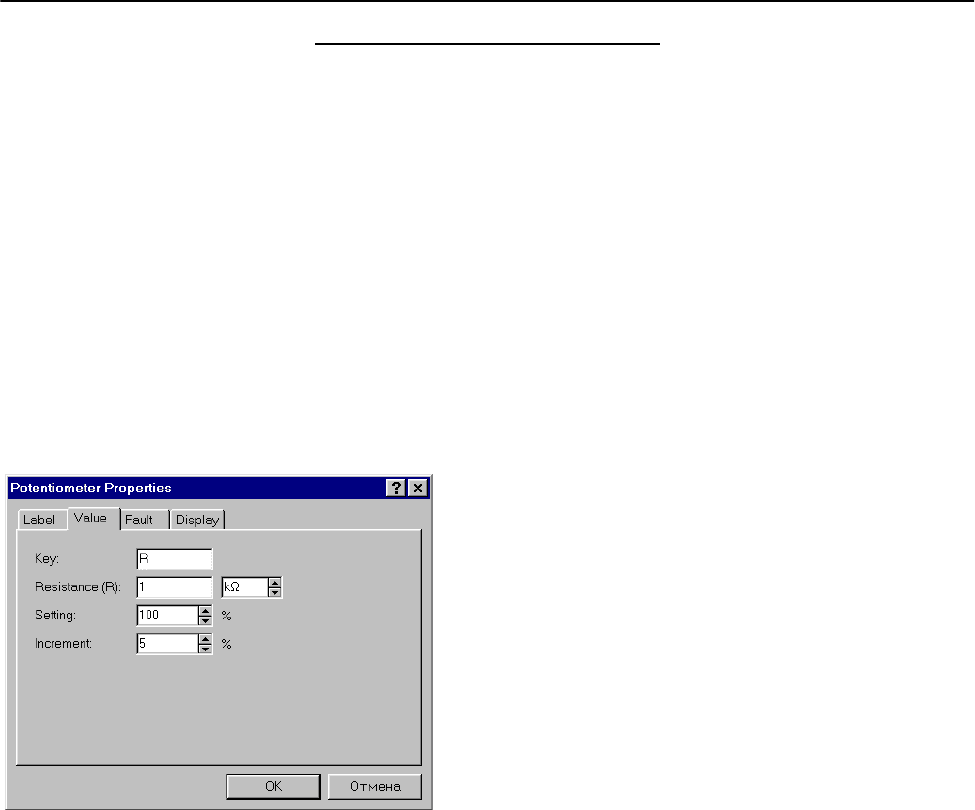
Знакомство с интерфейсом программы Electronics Workbench.
34
Порядок выполнения работы.
Задание № 1. Знакомство с основными элементами электрических цепей и
простейшими действиями с ними.
1. Запустить программу Electronics Workbench. Ознакомиться с внешним
видом окна.
2. Перенести на рабочий стол несколько элементов (постоянный резистор,
конденсатор, катушку индуктивности, различные источники питания, диод).
Ознакомиться с опциями окна Свойства компонента (
Component Properties) каж-
дого из них. Изменить параметры и модель (где возможно) элементов. Ввести
метки. Освоить простейшие действия: выделение отдельных и нескольких ком-
понентов, вращение и отражение, удаление одного или группы компонентов;
соединение элементов, создание разветвлений; изменение цвета проводников и
их спрямление.
3. Выбрать элементы с перемен-
ными параметрами (переменный рези-
стор, конденсатор переменной емкости,
катушка переменной индуктивности).
Ознакомиться с окном Свойства ком-
понента для одного из них. Рассмотрим
подробнее окно свойств переменного
резистора. На вкладке
Value помимо по-
ля установки номинального значения
сопротивления (
Resistance) есть ряд по-
лей, позволяющих управлять работой
этого компонента.
Так, поле
Increment позволяет задать шаг изменения величины сопротивле-
ния (в процентном отношении к номиналу); поле
Key определяет символ клави-
ши клавиатуры, нажатием которой сопротивление уменьшается на заданную
величину (по умолчанию предлагается клавиша
R); в поле Setting задается на-
чальная установка величины сопротивления (по умолчанию 50% от номинала):
значение 0% соответствует минимальному значению сопротивления, значение
100% - номиналу.
4. Ознакомиться с измерительными приборами: амперметром, вольтмет-
ром, мультиметром, установкой их параметров и полярностью включения. Для
вольтметра и амперметра выписать параметры, устанавливаемые на вкладке
Value окна Свойства компонента. Программа Electronics Workbench, в отличие
от программы "Сборка", позволяет изменять внутренние сопротивления прибо-
ров, что дает возможность использовать их как идеальные (
нA
RR << ,
нV
RR >> )
или неидеальные (
нA
RR ≅ ,
нV
RR ≅ ).
5. Выяснить отличие источника тока от источника напряжения. Для этого
необходимо собрать две цепи с одинаковой внешней частью, состоящей из пе-
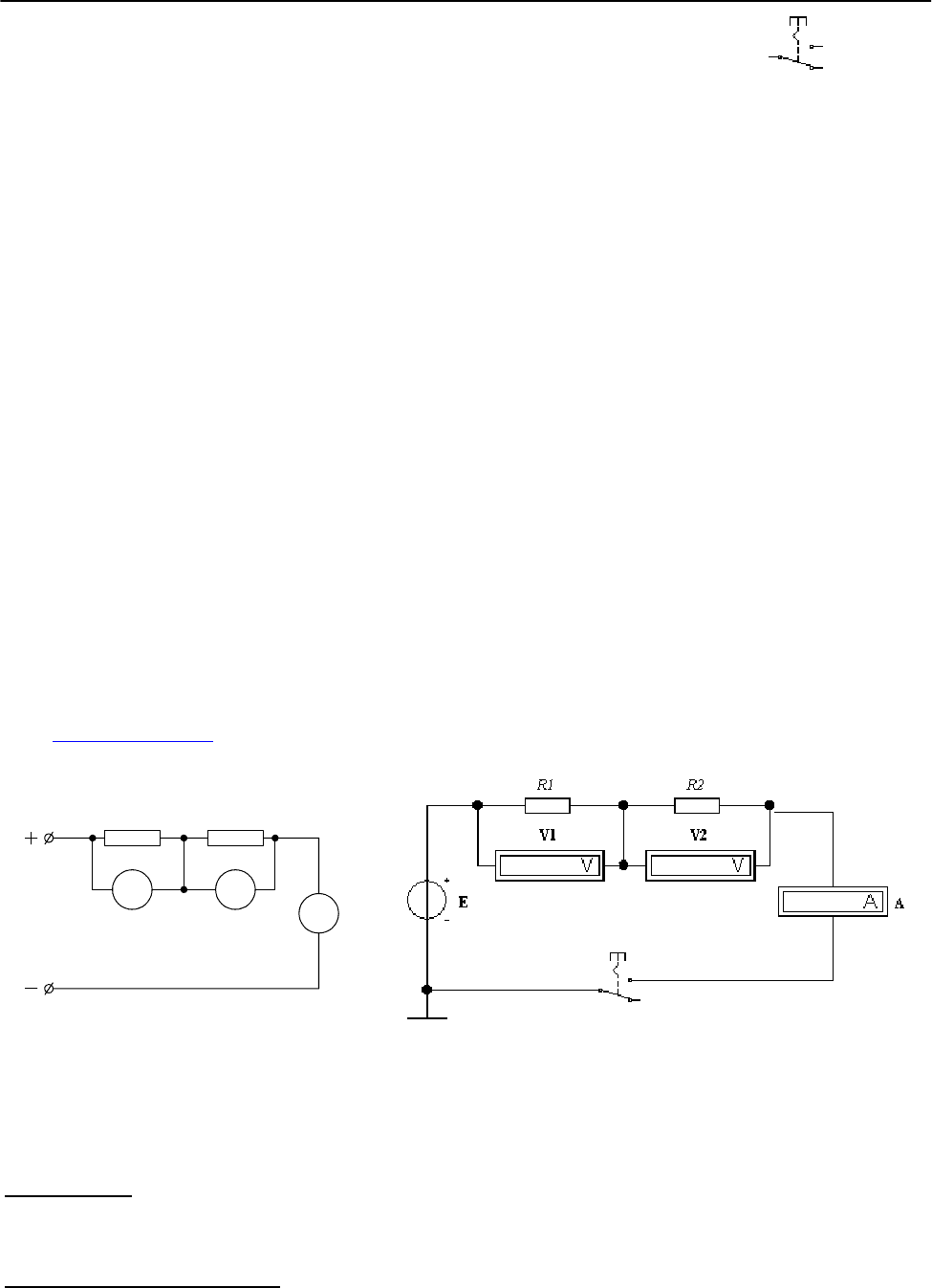
Знакомство с интерфейсом программы Electronics Workbench.
35
ременного сопротивления и амперметра. Одну цепь через ключ присое-
динить к источнику постоянного тока, другую (аналогично) – к источнику по-
стоянного напряжения. К зажимам источников подключить вольтметры. Под-
готовить все элементы к работе (выбрать управляющие клавиши для каждого
из реостатов и ключей; род измеряемого тока всех вольтметров и амперметров
в схеме; установить начальное значение сопротивления, равное номиналу, и за-
дать шаг изменения величины сопротивления 5-10%). Заземлить цепи. Вклю-
чить питание и замкнуть только одну из цепей. Изменяя сопротивление внеш-
ней части проследить за показаниями приборов. Повторить задание для другой
цепи. Сделать вывод. Влияет ли на результат внутреннее сопротивление при-
боров?
Задание № 2.
Проверка законов последовательного и параллельного соедине-
ния и закона Ома для участка и замкнутой цепи.
1. Собрать схему по рис. 2, используя
идеальные приборы (источник по-
стоянного напряжения, вольтметры и амперметр – при соответствующих уста-
новках параметров) и соблюдая полярность включения измерительных прибо-
ров. Для следующих параметров схемы: Е=12 В, R
1
=2 Ом, R
2
= 4 Ом рассчитать
1) полное сопротивление цепи; 2) силу тока в цепи, 3) падение потенциала на
каждом из резисторов и их сумму.
Установить заданные параметры элементов и включить питание схемы.
Выписать показания приборов; измерить с помощью мультиметра (см. описа-
ние мультиметра
– группа Инструменты) сопротивление участка, содержаще-
го резисторы, и сравнить с рассчитанными значениями.
V1 V2
A
R1 R2
Рис. 2. Рабочая схема (слева) и электрическая цепь (справа) для проверки зако-
нов последовательного соединения.
Изменить сначала э.д.с. источника, затем величину одного из сопротив-
лений провести вновь расчеты и симуляцию. Сравнить полученные результаты.
Примечание: после получения показаний необходимо выключить питание или приостано-
вить симуляцию.
2. Собрать схему по рис. 3
1
, также используя идеальные приборы (источ-
1
Если в задании собирается несколько различных схем, то их можно располагать на одном рабочем столе, что-
бы потом сохранить в одном файле. В этом случае в каждой из них необходимо использовать ключ, чтобы при
включении питания работала только одна – та, процессы в которой в данный момент изучаются.
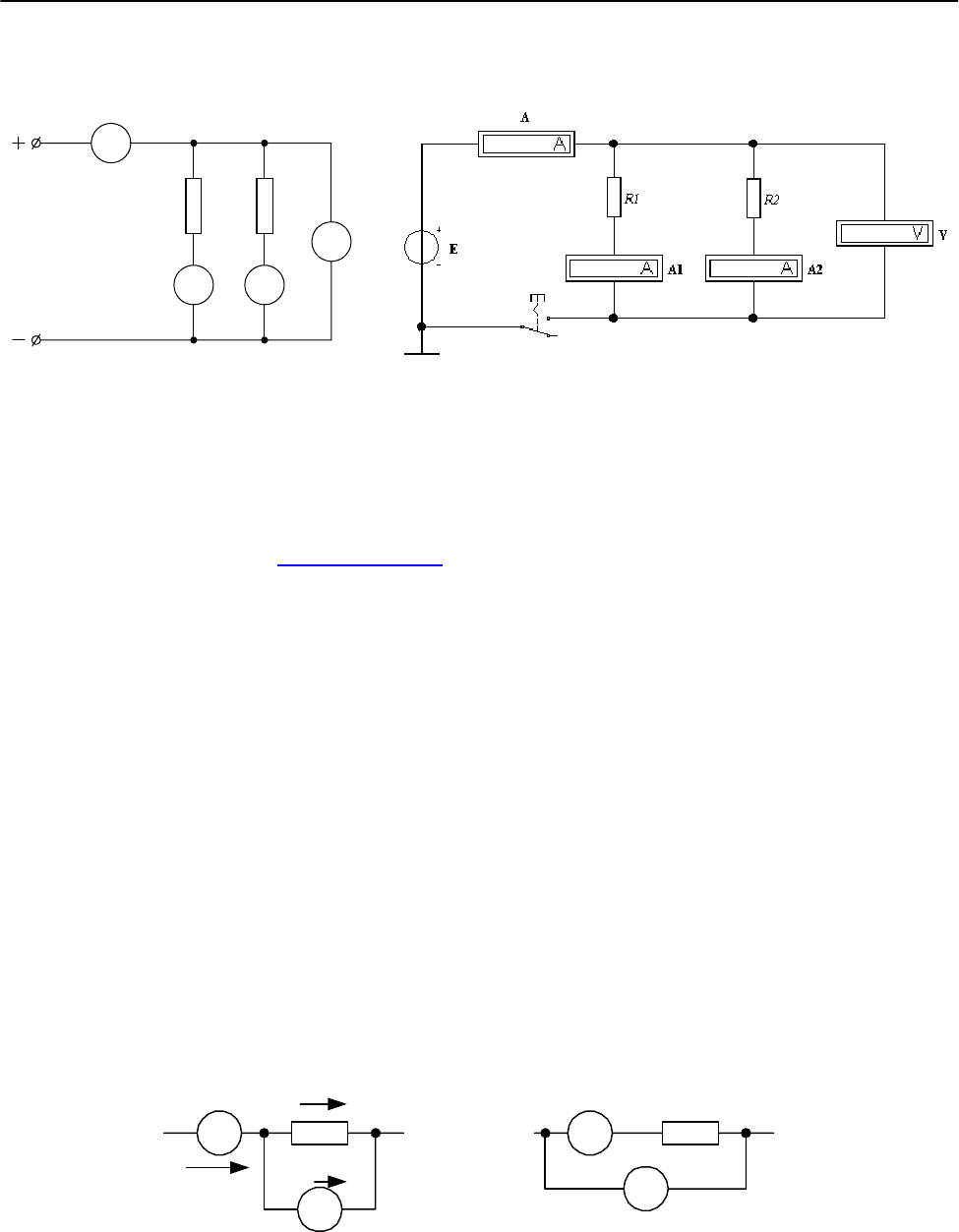
Знакомство с интерфейсом программы Electronics Workbench.
36
ник постоянного напряжения, вольтметры и амперметр). Для тех же параметров
схемы рассчитать 1) полное сопротивление цепи; 2) силу тока в неразветвлен-
ной части цепи и в отдельных ее ветвях, 3) падение потенциала на резисторах.
A
R1 R2
A
A2 A3
A1
V
Рис. 3. Рабочая схема (слева) и электрическая цепь (справа) для проверки зако-
нов параллельного соединения.
Установить заданные параметры, провести симуляцию и сравнить пока-
зания приборов с рассчитанными значениями. Измерить с помощью мульти-
метра сопротивление участка цепи, содержащего параллельно включенные ре-
зисторы (см. описание мультиметра
– группа Инструменты).
Повторить задание для других параметров схемы.
Задание №3.
Учет погрешностей, обусловленных неидеальностью измери-
тельных приборов и источников тока.
В отличие от идеальных, реальные измерительные приборы обладают ко-
нечным собственным (внутренним) сопротивлением, поэтому включение их в
цепь ведет к изменению общего ее сопротивления, токов в отдельных ветвях и
перераспределению падений потенциала на различных элементах. В результате
экспериментальные данные могут отличаться от расчетных (с подобным мы
уже встречались в программе "Сборка"). Пренебрежение этими особенностями
может привести к методической ошибке, поэтому в реальном физическом экс-
перименте необходимо либо выбирать приборы таким образом, чтобы их мож-
но было с достаточной степенью точности считать идеальными, либо вводить
поправки на внутренние сопротивления приборов. Рассмотрим в качестве при-
мера измерение сопротивления нагрузки методом амперметр-вольтметр. В дан-
ном случае возможны две схемы включения:
A
R
V
A
R
V
12
R
A
R
V
I
н
I
V
I
A
R
A
R
V
12
21
В первом случае амперметр измеряет суммарный ток в резисторе и вольтметре,
во втором – вольтметр измеряет разность потенциалов на участке амперметр-
резистор. Разберем подробнее первую схему.
Определить сопротивление R непосредственно по показаниям приборов
нельзя, т.к. истинное значение тока в нагрузке I
н
отличается от измеряемого с
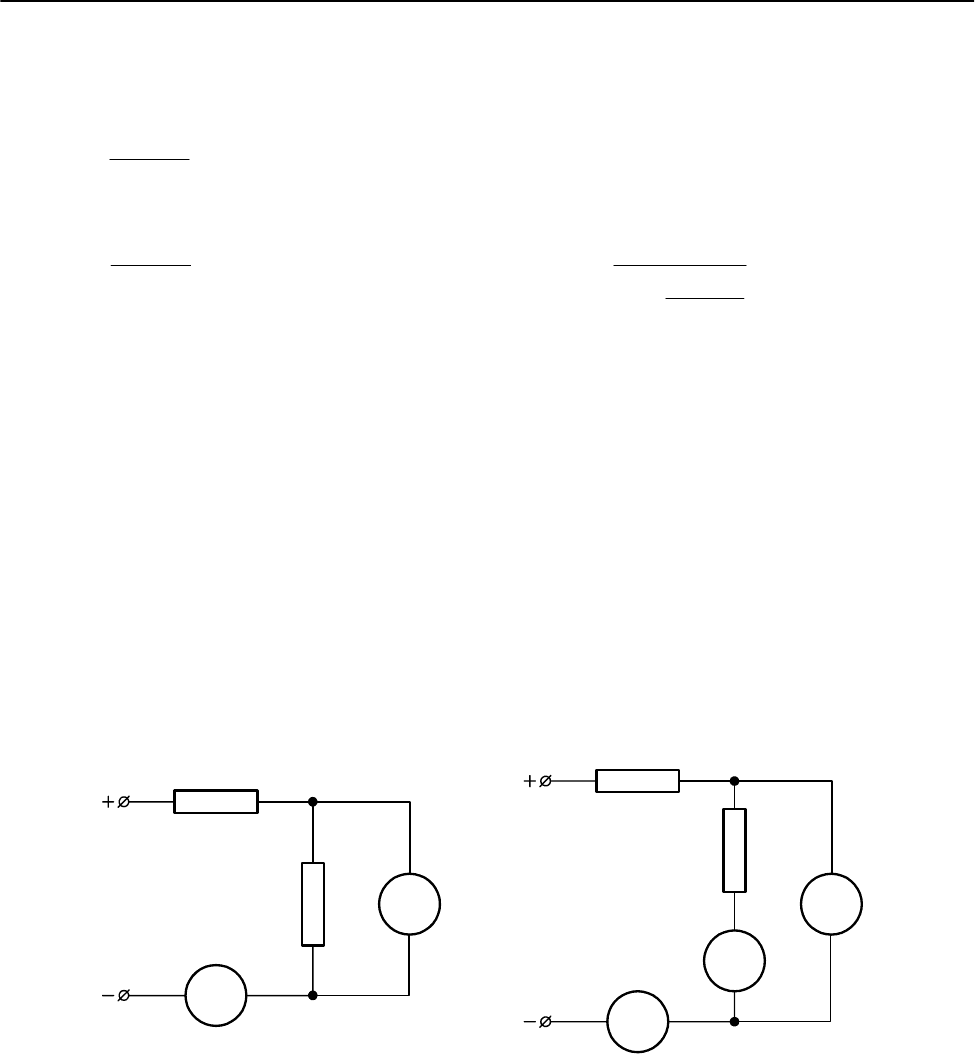
Знакомство с интерфейсом программы Electronics Workbench.
37
помощью амперметра I
А
. Истинное значение тока в нагрузке меньше измерен-
ного на величину тока
V
I , протекающего через вольтметр:
VAн
III −= ,
где
V
V
R
I
21
ϕ−ϕ
=
(при параллельном включении
(
)
(
)
212121
ϕ
−
ϕ=ϕ−
ϕ
=
ϕ
−
ϕ
RV
) –
это и есть поправка на внутреннее сопротивление вольтметра. Отсюда
V
Aн
R
II
21
ϕ−ϕ
−=
и сопротивление проводника:
V
A
R
I
R
21
21
ϕ−ϕ
−
ϕ
−
ϕ
= .
Выполнить аналогичные рассуждения для случая 2 и вывести формулу
для определения сопротивления проводника с учетом поправки на внутреннее
сопротивление амперметра.
1. Для цепи (рис. 4, а) рассчитать ток и падение потенциала на резисторе
R2 (показания вольтметра) для случая идеального и неидеального вольтметра.
Параметры схемы: R
1
=10 Ом, R
2
=20 Ом, Е=60 В, внутреннее сопротивление ам-
перметра
5=
A
R Ом. Входное сопротивление вольтметра R
V
=30 Ом. Сопротив-
лением источника пренебречь. Для второго случая (неидеальный вольтметр)
проверить полученную ранее формулу поправки на внутреннее сопротивление
вольтметра.
Провести симуляцию для указанных случаев и сравнить показания при-
боров с расчетами. Повторить задание для других параметров схемы.
A
V
R1
R2
A
V
R
1
R2
A1
2
1
а) б)
Рис. 4. Схема установки для изучения влияния внутреннего сопротивления из-
мерительных приборов на параметры схемы.
2. Для цепи (рис. 4, б) вычислить ток в неразветвленной части цепи (через
амперметр
А, сопротивление которого пренебрежимо мало) и резистор R2 (че-
рез амперметр
А1), падение потенциала на участке 1-R2-2 (показание вольтмет-
ра) для случая идеального и неидеального амперметра. Сопротивление источни-
ка пренебрежимо мало. Внутреннее сопротивление амперметра
А1
=
A
R 5 Ом.
Все остальные параметры схемы берутся из предыдущего задания.
Включить питание схемы и провести симуляцию. Сравнить показания
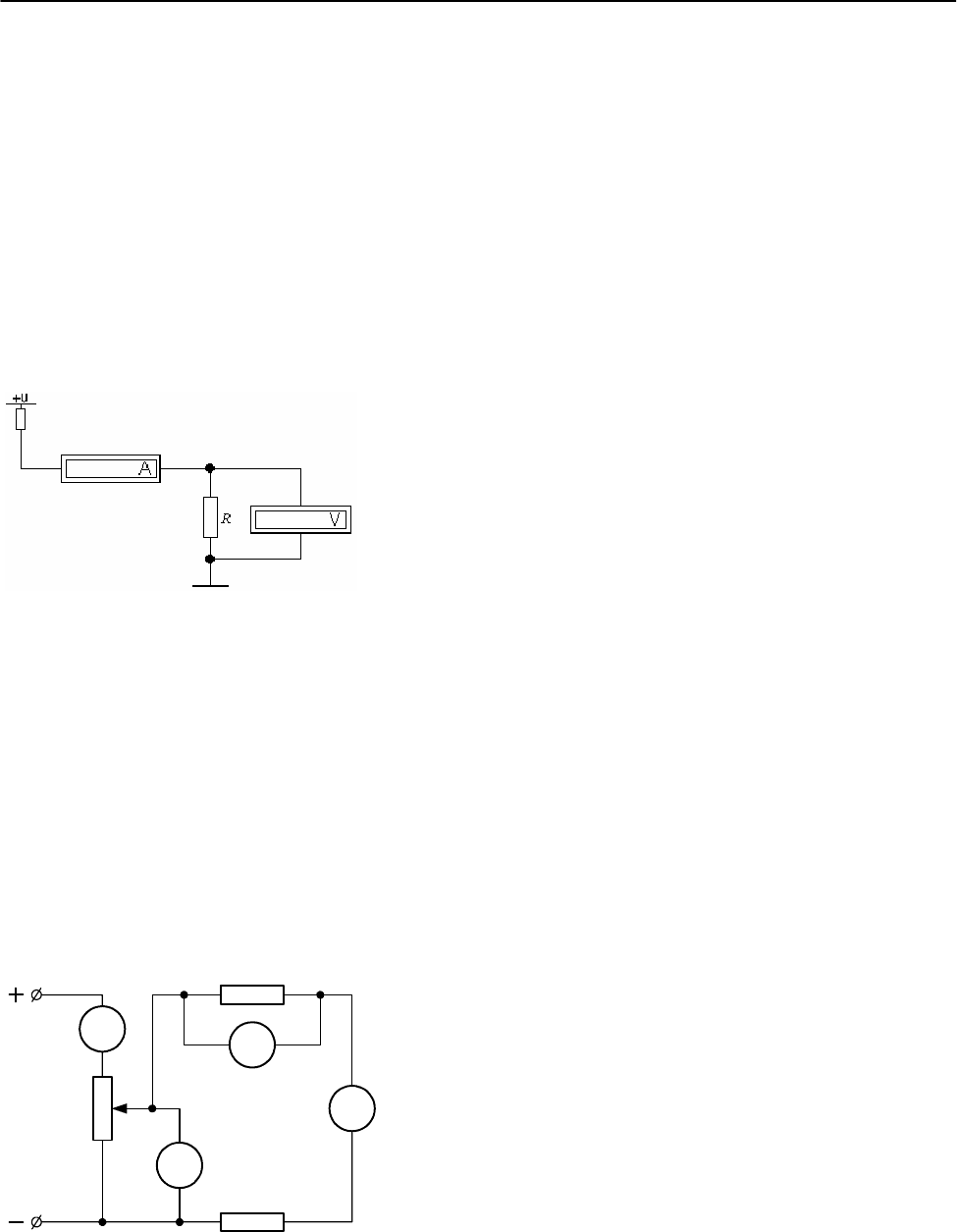
Знакомство с интерфейсом программы Electronics Workbench.
38
приборов в обоих случаях с расчетами.
3. Собрать цепь по рис. 5, используя идеальные измерительные приборы и
источник тока с возможностью установки внутреннего сопротивления (неиде-
альный источник - Pull-Up Resistor). Рассчитать ток в цепи и падение потенциа-
ла на резисторе для следующих параметров схемы: Е=12 В, r=1 Ом, R=3 Ом
(или по указанию преподавателя).
Включить питание схемы и выписать показания приборов; установить
влияние внутреннего сопротивления источника на ток в цепи (для 5-6 значений
сопротивления источника). Сравнить в каждом случае падение потенциала на
резисторе R с э.д.с. источника. Повести также симуляцию с идеальным источ-
ником.
Рис. 5. Рабочая схема для проверки закона
Ома для замкнутой цепи.
Задание № 4. Изучение вольт-амперной характеристики постоянного рези-
стора.
На рис. 6 представлена рабочая схема для изучения вольт-амперной ха-
рактеристики постоянного резистора. Здесь R1 – потенциометр для регулиров-
ки напряжения на входе схемы, R2 – исследуемый резистор, R3 ограничиваю-
щее сопротивление (в данной схеме этот резистор нужен для того, чтобы паде-
ние потенциала на резисторе R2 отличалось от входного напряжения),
А1 – ам-
перметр для измерения тока в цепи источника,
А2 - амперметр для измерения
тока через исследуемый прибор. Вольтметр
V1 измеряет входное напряжение,
V2 – напряжение на резисторе R2. Питание схемы осуществляется от источника
постоянного напряжения.
A
A2
R1
V1
R2
V2
R3
A1
Рис. 6. Схема для изучения вольт-
амперной характеристики постоянного
резистора.
Потенциометр (или делитель напряжения) служит, как правило, для
получения регулируемого (плавно или ступенчато – в зависимости от конст-
рукции) напряжения в том случае, когда напряжение источника слишком вели-
ко или источник не имеет регулируемого выхода. В реальной электрической
цепи переменный резистор для потенциометра подбирают по двум параметрам:
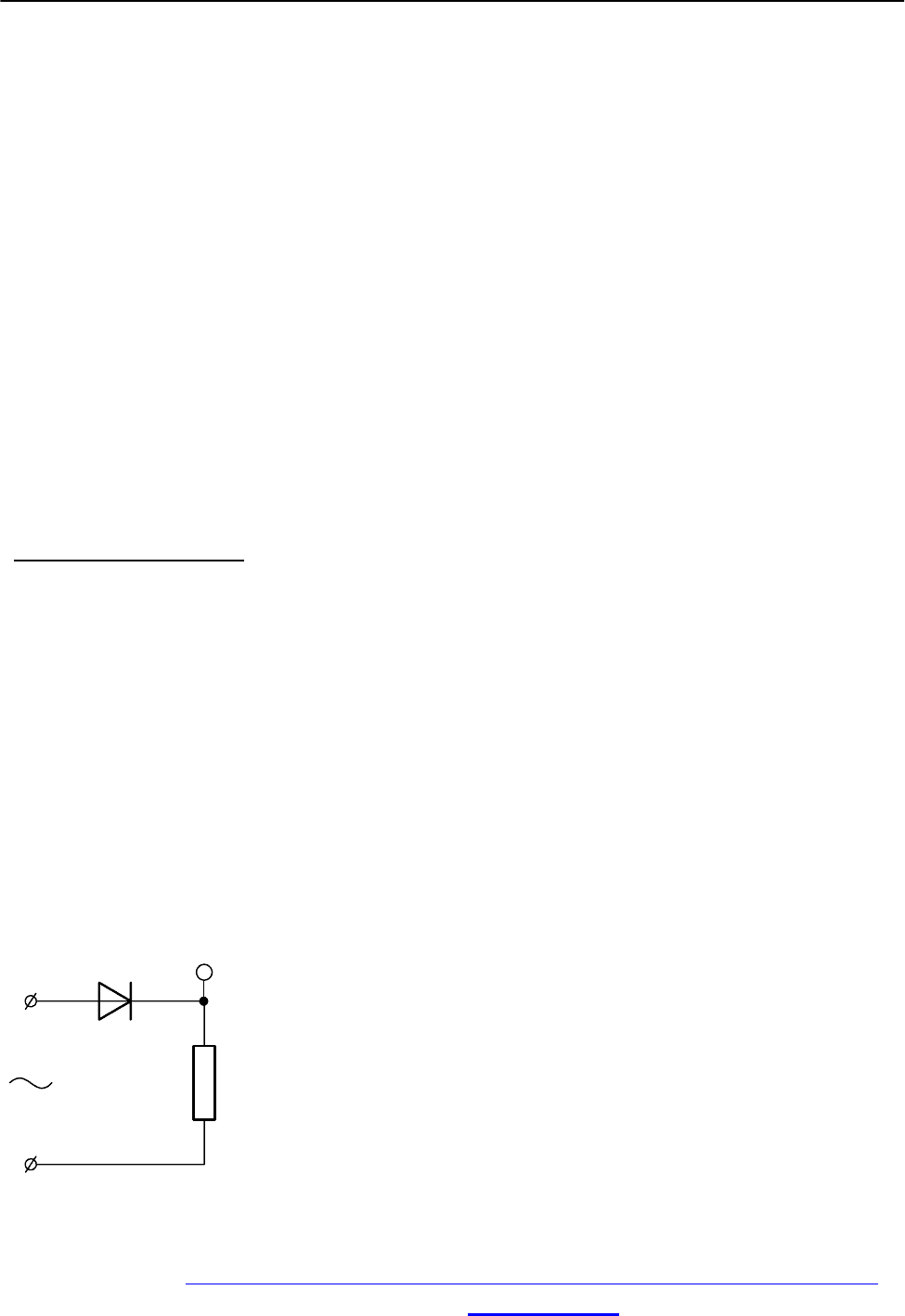
Знакомство с интерфейсом программы Electronics Workbench.
39
по сопротивлению и силе тока, которые обязательно указываются на приборе
(на его корпусе или специальной бирке в зависимости от его вида). Его сопро-
тивление должно быть достаточно большим, чтобы при подключении к источ-
нику напряжением
ист
U
сила тока в резисторе не превысила бы максимально
допустимого тока источника. В то же время это сопротивление должно быть
меньше сопротивления потребителя.
В отличие от реального потенциометра, виртуальный прибор, представ-
ленный в программе Electronics Workbench, сгореть не может, так как у него нет
ограничения по току. Однако на его примере можно познакомиться с некото-
рыми особенностями работы с потенциометром.
Вводя потенциометр, можно изучить зависимость падения потенциала на
резисторе R2 от силы тока через него (вольт-амперную характеристику:
)(
22
UfI = ). Очевидно, она должна быть линейной, поэтому для построения
графика необходимо получить 12-15 экспериментальных точек.
1. Собрать схему по рис. 6. Установить параметры схемы: R
1
=50 Ом,
R
2
=150 Ом, R
3
=50 Ом, Е=100 В (или по указанию преподавателя). Все измери-
тельные приборы и источник – идеальные. Подготовить к работе потенциометр
(полностью вывести
и выбрать шаг изменения величины сопротивления 5-7
%).
2. Включить питание схемы и, плавно увеличивая входное напряжение,
изучить зависимость силы тока через R2 от напряжения на нем. Результаты (I
1
,
U
1
, U
2
, I
2
) занести в таблицу и построить график зависимости )(
22
UfI = . По-
строение графика провести в программе MS Excel. Сравнить падения потенциа-
ла на входе схемы и резисторе R2. Чему равна разность показаний вольтметров?
Одинаковы ли токи в цепи источника и в рабочей части? Как ведет себя ток в
цепи источника по мере введения потенциометра? Чем объяснить это измене-
ние?
Задание № 5.
Протекание переменного тока в цепи выпрямительного диода.
1. Собрать цепь по рис. 7, где R=100 Ом, E=50 В,
ν=1÷10 Гц.
R
VD
Рис. 7. Схема установки для изучения протекания тока в
цепи выпрямительного диода.
2. Включить питание и проследить за миганием светоиндикатора.
3. Подать напряжение с резистора на устройство для записи результатов
симуляции (см. Восьмиразрядное устройство записи результатов имитации
–
группа Смешанные элементы, а также
Приложение). Указать в диалоговом
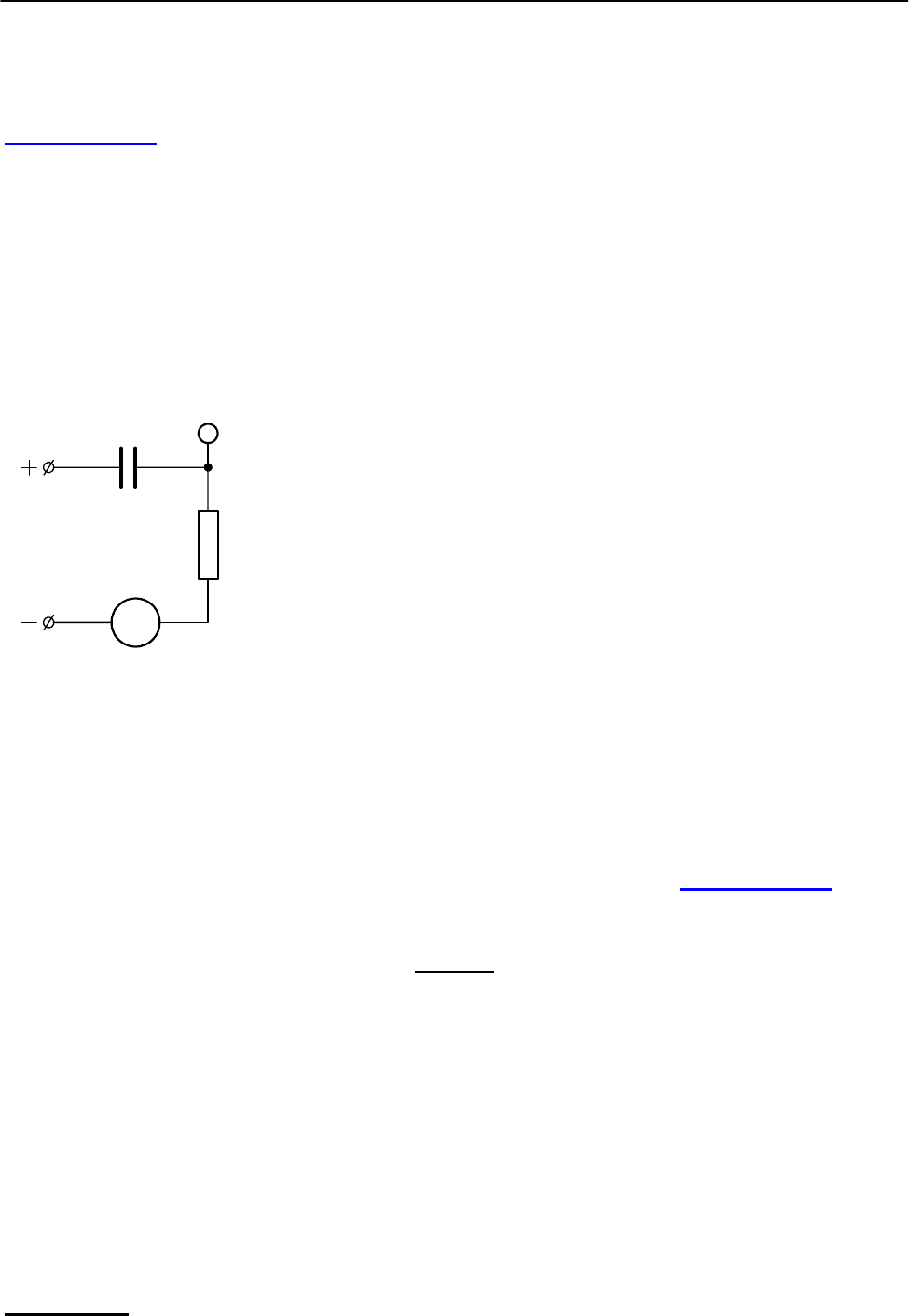
Знакомство с интерфейсом программы Electronics Workbench.
40
окне Write Data Properties имя файла и его расположение (путь) и провести заново
симуляцию.
4. Преобразовать данные в формат электронных таблиц MS Excel (см.
Приложение) и построить график зависимости напряжения на резисторе от
времени (форма напряжения на резисторе повторяет форму тока в цепи).
Задание № 6.
Протекание тока в цепи с конденсатором.
1. Собрать цепь по рис. 8. Сопротивление резистора установить в преде-
лах 100-5000 Ом, емкость конденсатора – несколько единиц микрофарад. Э.д.с.
источника постоянного напряжения выбрать произвольно.
Включить питание и проследить за показаниями приборов (амперметра и
светоиндикатора). Изменяя местоположение индикатора, изучить распределе-
ние потенциала в схеме. Объяснить результаты.
R
C
A
Рис. 8. Схема для изучения прохождения тока в цепи с
конденсатором.
2. Заменить источник постоянного напряжения источником переменного
напряжения (частота переменного тока не должна быть большой – до 10-20 Гц).
Провести симуляцию для двух режимов работы амперметра: в режиме посто-
янного (
DC) и переменного (АС) тока. Что показывает амперметр в каждом
случае?
Подключить к резистору устройство для записи результатов имитации,
указать имя файла и путь к нему, и провести симуляцию с выбранными пара-
метрами. Данные преобразовать в формат ЭТ MS Excel (см.
Приложение) и по-
строить временную диаграмму напряжения на резисторе.
Отчет.
Отчет по работе должен содержать:
1. Схемы установок для проверки законов постоянного тока, а также для демонстра-
ции протекания тока в цепи с конденсатором и диодом, выполненные в программе схемотех-
ники Electronics Workbench (каждую из этих схем (или совокупность схем к каждому зада-
нию) необходимо сохранить в отдельном файле).
2. Вывод формул поправок на внутреннее сопротивление измерительных приборов.
Таблицы с экспериментальными и теоретически определенными величинами; ВАХ постоян-
ного резистора.
3. Графики процессов протекания тока в цепи с конденсатором и выпрямительным
диодом в
MS Excel.
4. Основные выводы по работе.
Примечание: Все данные сохранять в одной папке - Введение, которая создается до начала
работы.
